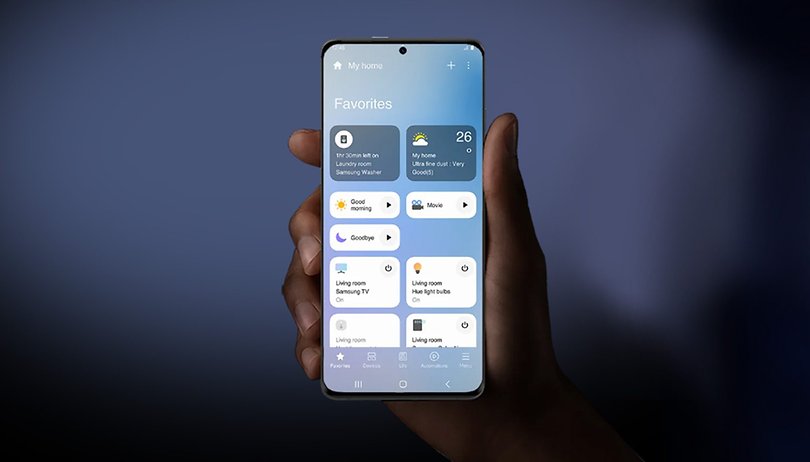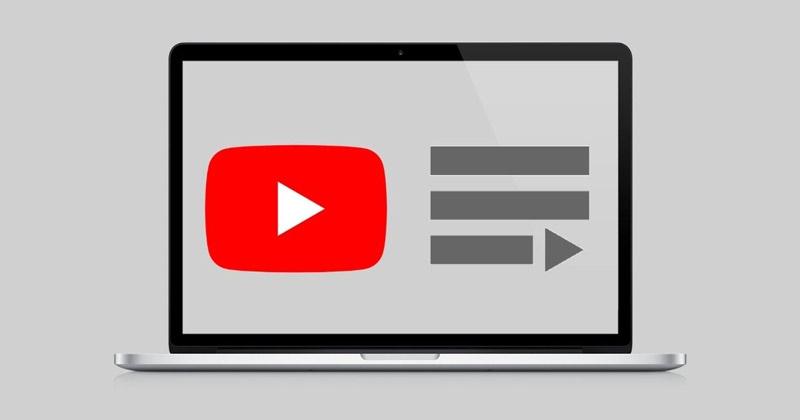Obnovte chybějící ikony na ploše ve Windows 10!
Ve Windows 10 je zástupce na ploše nejrychlejším způsobem, jak se dostat k důležitým souborům a systémovým složkám. Kdykoli nainstalujete nový software v systému Windows 10, operační systém automaticky vytvoří zástupce na ploše pro rychlejší přístup.
Někdy však mohou ikony na ploše v systému Windows 10 zmizet kvůli poškození systémových souborů nebo jiným problémům. Mnoho uživatelů Windows 10 nedávno hlásilo, že jejich ikony na ploše zmizely nebo chybí.
Pokud jste právě přešli na Windows 10, nenajdete žádné ikony na ploše, dokud je nepřidáte ručně. Pokud však ikony na ploše zmizely, musíte implementovat několik metod, jak chybějící ikony obnovit.
Opravte problém s chybějícími ikonami na ploše systému Windows 10/11
Proto se v tomto článku podělíme o některé z nejlepších metod, jak opravit ikony na ploše, které zmizely ve Windows 10. Pojďme se podívat.
1) Zapněte Viditelnost ikon na ploše
Než vyzkoušíte jakoukoli jinou metodu, nejprve zkontrolujte, zda jsou ikony na ploše viditelné nebo ne. Chcete-li zapnout viditelnost ikon na ploše, postupujte podle několika jednoduchých kroků níže.
1. Nejprve klepněte pravým tlačítkem myši na místo na obrazovce a vyberte možnost Zobrazit.
![]()
2. V seznamu možností ověřte, zda byla položka Zobrazit ikony na ploše označena jako zaškrtnutá. Pokud ne, klikněte na Zobrazit ikony na ploše, aby se ikony znovu zobrazily.
![]()
A je to! Jsi hotov. Nyní uvidíte všechny ikony na ploše.
2) Povolte ikony na ploše v Nastavení systému
Pokud jste nedávno přešli na Windows 10 a nemůžete najít ikony na ploše, musíte provést kroky uvedené níže. Zde je návod, jak povolit ikony na ploše z nastavení.
- Nejprve klikněte pravým tlačítkem myši kdekoli na ploše a klikněte na možnost Přizpůsobit.
![]()
2. V levém podokně klikněte na možnost Motivy.
![]()
3. Klepněte na možnost Nastavení ikony na ploše v pravém podokně.
![]()
4. V nastavení ikon na ploše povolte ikony, které chcete vidět na ploše.
![]()
A je to! Jsi hotov. Takto můžete obnovit chybějící ikony ve Windows 10.
3) Vypněte režim tabletu
Mnoho uživatelů uvedlo, že povolení režimu tabletu způsobilo problémy s ikonami na ploše. Někteří uvedli, že nemohou najít ani ikonu Průzkumník souborů. Chcete-li zakázat režim tabletu ve Windows 10, postupujte podle níže uvedených kroků.
1. Otevřete Nastavení v systému Windows 10 a možnost Systém.
![]()
2. V systému klikněte na možnost Tablet.
![]()
3. Klikněte na možnost Změnit další nastavení tabletu vpravo.
![]()
4. Na další stránce vypněte přepínač režimu tabletu.
![]()
A je to! Jsi hotov. Takto můžete zakázat režim tabletu ve Windows 10.
4) Znovu vytvořte mezipaměť ikon
Někdy zastaralá nebo poškozená mezipaměť ikon také způsobuje problémy se zobrazením ikon na ploše. V této metodě tedy znovu sestavíme mezipaměť ikon. Postupujte podle několika jednoduchých kroků uvedených níže.
1. Nejprve otevřete Průzkumník souborů na počítači se systémem Windows 10.
2. Klepněte na kartu Zobrazit a povolte možnost Skryté položky v Průzkumníku souborů.
![]()
3. Dále přejděte do složky C:\Users\Vaše uživatelské jméno\AppData\Local. V místní složce vyhledejte soubor IconCache.db.
![]()
4. Musíte odstranit tento soubor z této složky. Nezapomeňte také vyčistit koš.
5. Po dokončení restartujte počítač se systémem Windows 10 a znovu vytvořte mezipaměť ikon.
A je to! Jsi hotov. Windows 10 během restartu znovu sestaví mezipaměť ikon, což pravděpodobně vyřeší problém s chybějícími ikonami.
5) Opravte poškozené systémové soubory
Někdy poškozené systémové soubory také způsobují problémy s ikonami na ploše. Pokud tedy ikony na ploše chybí kvůli poškozeným systémovým souborům, musíte spustit nástroj Kontrola systémových souborů.
Sdíleli jsme podrobného průvodce skenováním a opravou poškozených souborů v systému Windows 10. Kroky k rychlé opravě poškozených systémových souborů můžete implementovat.
Toto jsou nejlepší způsoby, jak opravit a obnovit chybějící ikony na ploše v systému Windows 10. Doufám, že vám tento článek pomohl! Sdílejte to prosím také se svými přáteli. Pokud o tom máte nějaké pochybnosti, dejte nám vědět do pole pro komentáře níže.